地理配准 Revit 或 CAD 数据集时,可以使用控制点表管理链接和控制点。控制点表将显示当前内存中的控制点,无论这些控制点是手动添加的还是通过坐标定位文件加载的。
在地理配准选项卡的检查组中,单击控制点表按钮,即可打开控制点表。
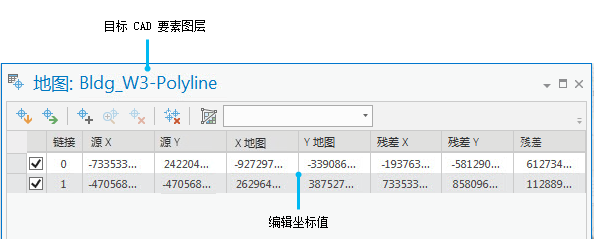
编辑控制点
您可以编辑每个控制点的 x 值和 y 值,方法是单击控制点表中的单元格并输入新值。
高亮显示链接
在地理配准选项卡的检查组中,单击选择工具以突出显示现有链接。激活选择工具后,可通过单击其中任一控制点来高亮显示现有链接。选择链接后,检查组中的缩放至所选控制点和删除所选控制点按钮将处于激活状态。选择工具同样允许您重定位现有控制点。激活选择工具后,将鼠标悬停在控制点上;指针将变为矢量选择光标。拖动控制点至所需位置。完成后,按 ESC 键。
从 3D 坐标定位文件加载控制点
在准备组中,单击导入控制点按钮  ,从坐标定位 (.wld3) 文件中加载控制点。浏览至文件,然后单击打开。加载坐标定位文件将覆盖目前内存中的所有控制点。
,从坐标定位 (.wld3) 文件中加载控制点。浏览至文件,然后单击打开。加载坐标定位文件将覆盖目前内存中的所有控制点。
删除链接
要删除链接,请使用选择工具将其高亮显示,然后在选项卡上的检查组中,单击删除所选控制点按钮。要同时删除所有链接,请单击全部删除按钮。
缩放至链接
要缩放至链接,请使用选择工具高亮显示链接,然后单击缩放至所选控制点按钮。每次连续单击都会进一步缩放。
保存控制点
在地理配准选项卡的保存组中,单击保存按钮,将控制点保存到坐标定位文件中。之后,系统会将坐标定位文件自动保存到 Revit 或 CAD 工作空间。要将变换应用到给定文件夹中的所有工程图,您可以创建通用坐标定位文件。单击保存到工作空间按钮以在目标 CAD 数据集的文件夹中创建通用坐标定位文件。要在目标 CAD 工作空间外保存坐标定位文件或通用坐标定位文件,请单击另存为新按钮。在另存为窗口中,浏览至所需文件夹,对文件进行命名,然后单击保存。